iPhone 使用手册
- 欢迎使用
-
-
- 兼容 iOS 18 的 iPhone 机型
- iPhone XR
- iPhone XS
- iPhone XS Max
- iPhone 11
- iPhone 11 Pro
- iPhone 11 Pro Max
- iPhone SE(第 2 代)
- iPhone 12 mini
- iPhone 12
- iPhone 12 Pro
- iPhone 12 Pro Max
- iPhone 13 mini
- iPhone 13
- iPhone 13 Pro
- iPhone 13 Pro Max
- iPhone SE(第 3 代)
- iPhone 14
- iPhone 14 Plus
- iPhone 14 Pro
- iPhone 14 Pro Max
- iPhone 15
- iPhone 15 Plus
- iPhone 15 Pro
- iPhone 15 Pro Max
- iPhone 16
- iPhone 16 Plus
- iPhone 16 Pro
- iPhone 16 Pro Max
- 设置基础功能
- 让 iPhone 成为你的专属设备
- 拍摄精美的照片和视频
- 与亲朋好友保持联系
- 与家人共享功能
- 在日常生活中使用 iPhone
- Apple 支持提供的专家建议
-
- iOS 18 的新功能
-
- 阅读 PDF
- 指南针
- 快捷指令
- 提示
- 版权
在 iPhone 上的“查找”中将设备标记为丢失
使用“查找” App 将丢失的 iPhone、iPad、iPod touch、Apple Watch、Mac、支持的 AirPods 或 iPhone MagSafe 卡包标记为丢失。若要将设备标记为丢失,你必须在其丢失前打开“查找我的[设备]”。
【注】位置共享和查找设备并非在所有国家或地区都可用。
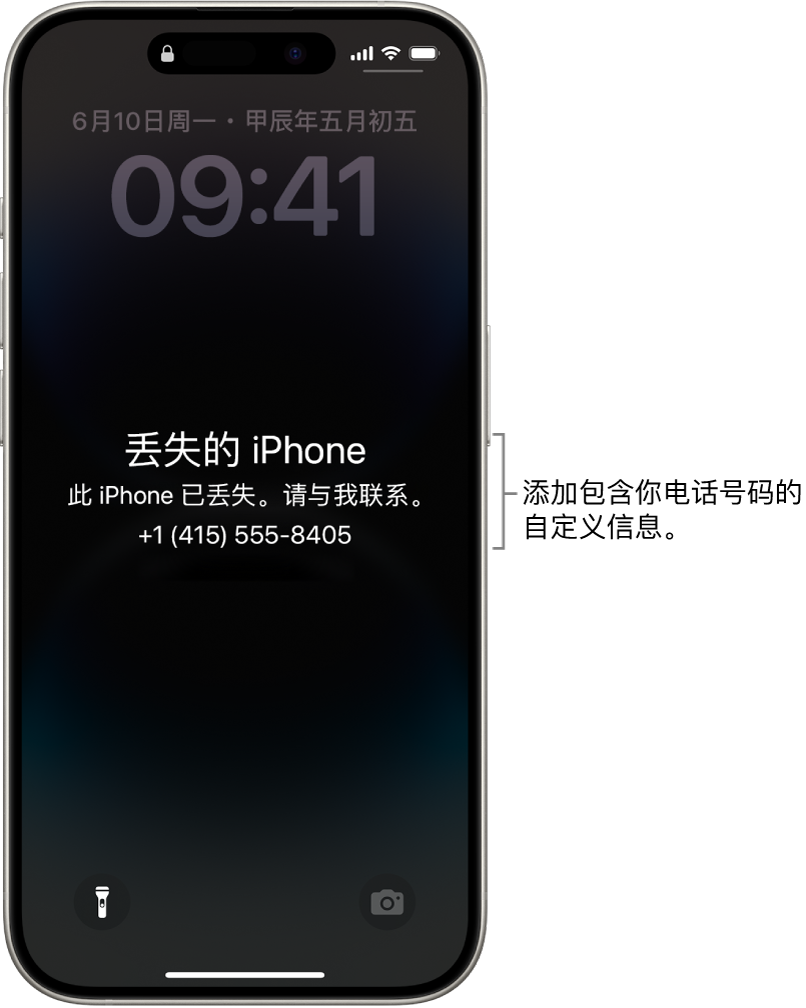
将设备标记为丢失后会发生什么?
你的 Apple 账户电子邮件地址会收到一封确认电子邮件。
你可以创建一则在设备上显示的信息,说明其已丢失并留下你的联系方式。
对于 iPhone、iPad、iPod touch、Mac 或 Apple Watch,收到信息或通知或者任何闹钟响起时,你的设备不会显示提醒或者发出声音,但仍会收到电话和 FaceTime 来电。
对于适用设备,付款卡和其他服务会暂停使用。
将设备标记为丢失
如果设备丢失或被盗,你可以为 iPhone、iPad、iPod touch、Apple Watch、支持的 AirPods 或 iPhone MagSafe 卡包打开“丢失模式”,或者锁定你的 Mac。
在 iPhone 上前往“查找” App
 。
。轻点屏幕底部的“设备”,然后轻点丢失设备的名称。
在“标记为丢失”下方,轻点“启用”。
按照屏幕指示操作,记住以下几点:
密码:如果 iPhone、iPad、iPod touch 或 Apple Watch 未设置密码,系统会要求你立即创建一个密码。对于 Mac,即使已经在 Mac 上设置了密码,你必须创建一个数字密码。这个数字密码与你的其他密码不同,仅在将设备标记为丢失时使用。
联系信息:对于 iPhone、iPad、iPod touch、Mac 或 Apple Watch,联系信息和信息留言会显示在设备的锁定屏幕上。对于 AirPods 或 iPhone MagSafe 卡包,信息会在他人尝试与你设备进行连接时出现。
轻点“启用”(对于 iPhone、iPad、iPod touch、Apple Watch、AirPods 或 iPhone MagSafe 卡包)或“锁定”(对于 Mac)。
设备标记为丢失后,你会在“标记为丢失”部分的下方看到“已启用”。如果标记为丢失时设备未接入网络,你会看到“等待中”,直到设备再次上线。
另请参阅《AirPods 使用手册》中的将 AirPods 标记为丢失。
更改丢失设备上显示的信息
将 iPhone、iPad、iPod touch、Apple Watch 或 iPhone MagSafe 卡包标记为丢失后,你可以调整“丢失模式”信息中的联系信息。
在 iPhone 上前往“查找” App
 。
。轻点屏幕底部的“设备”,然后轻点丢失设备的名称。
在“标记为丢失”下方,轻点“等待中”或“已启用”。
更新信息,然后轻点“完成”。
为 iPhone、iPad、iPod touch、Apple Watch、AirPods 或 iPhone MagSafe 卡包关闭“丢失模式”
找到丢失的设备后,你可以关闭“丢失模式”。
在 iPhone 上前往“查找” App
 。
。在“查找”中,轻点屏幕底部的“设备”,然后轻点设备名称。
轻点“标记为丢失”下方的“等待中”或“已启用”,轻点“关闭‘标记为丢失’”,然后轻点“关闭”。
对于 iPhone、iPad、iPod touch 或 Apple Watch,你也可以在设备上输入密码来关闭“丢失模式”。对于 iPhone MagSafe 卡包,你可以通过将其吸附到 iPhone 来关闭“丢失模式”。
解锁 Mac
查找丢失的 Mac 时,请执行以下一项操作:
搭载 Apple 芯片的 Mac:输入 Apple 账户密码。
请参阅 Apple 支持文章:如果你忘记了自己的 Apple 账户主要电子邮件地址或电话号码和如果你忘记了自己的 Apple 账户密码。
基于 Intel 的 Mac:在 Mac 上输入数字密码以将其解锁(在将 Mac 标记为丢失时所设置的密码)。
如果忘记了密码,你可以使用 iCloud.com 上的“查找设备”来进行恢复。有关更多信息,请参阅《iCloud 使用手册》中的在 iCloud.com 上的“查找设备”中使用“丢失模式”。
如果丢失了 iPhone,你可以使用 iCloud.com 上的“查找设备”来打开“丢失模式”。